تحميل وتثبيت FT232R USB UART Driver لنظام التشغيل Windows 10 ، 11
نشرت: 2023-06-01إذا كنت ترغب في تنزيل برنامج تشغيل FT232R USB UART لنظام التشغيل Windows 10 بنجاح ، فيجب عليك قراءة هذا المنشور بالكامل للتعرف على أكثر الطرق فعالية.
FTDI هو صانع شرائح يقع في الصين. كانت الشركة تنتج شرائح بالإضافة إلى أنواع أخرى من الأجهزة لمجموعة متنوعة من أجهزة الكمبيوتر المكتبية وأجهزة الكمبيوتر المحمولة. تعتبر مجموعة شرائح FTDI FT232R USB UART مثالاً على هذا النوع من الشرائح.
أبلغ المستخدمون أنه عند القراءة من مجموعة متنوعة من الأجهزة ، قد توفر هذه الشرائح في بعض الأحيان عددًا من التحديات. من المحتمل أنك ترى هذه المشكلة على جهاز الكمبيوتر الخاص بك نتيجة لوجود برنامج تشغيل FT232R USB UART قديم أو تالف أو غير موجود. لذلك ، تتمثل إحدى الطرق المحتملة لمعالجة المشكلة في تنزيل برنامج التشغيل أو تحديثه ، وهذا ما سنتعامل معه في هذا البرنامج التعليمي المباشر. يمكنك اكتشاف مجموعة متنوعة من الأساليب لتنزيل برنامج تشغيل USB وتثبيته وتحديثه لجهاز الكمبيوتر الخاص بك أدناه.
ولكن قبل أن ندخل في هذه الطرق ، دعنا أولاً نتعلم المزيد قليلاً عن الأداة الذكية FT232R الموجودة بالأسفل.
ما هو FT232R USB UART؟
طور FTDI مجموعة شرائح تعرف باسم FT232R تدمج وظيفة أمان الدونجل في FTDIChip-IDTM. تستخدم مجموعة الشرائح هذه واجهة USB إلى واجهة UART التسلسلية ولديها أيضًا مخرج لمولد ساعة (وهو اختياري). هذه الشريحة ، على حد تعبير الشخص العادي ، تمكن مجموعة متنوعة من أجهزة USB للاتصال بالنظام بطريقة غير معقدة.
الآن بعد أن أصبحت معتادًا على جهاز FT232R ، دعنا نلقي نظرة على العمليات التي ستتيح لك تنزيل برنامج تشغيل الجهاز بسهولة وتحديثه باستمرار.
قم بتنزيل وتحديث FT232R USB UART Driver لنظام التشغيل Windows 10 ، 11
في القسم التالي من هذا البرنامج التعليمي ، سنقوم بفحص الإجراءات التي يجب اتباعها من أجل الحصول على إصدار محدث من برنامج التشغيل FT232R USB UART لنظام التشغيل Windows 10. والاحتفاظ به. انتقل إلى كل من الحلول المعروضة ، ثم اختر الشخص الذي يبدو أنه يلبي احتياجاتك وتوقعاتك على أفضل وجه.
الطريقة 1: تنزيل برنامج التشغيل اليدوي FT232R UART عبر الموقع الرسمي
استخدام موقع FTDI الرسمي للشركة المصنعة FTDI هي تقنية موثوقة ولكنها يدوية لتنفيذ تنزيل برنامج تشغيل FT232R USB UART لنظام التشغيل Windows 10. يمكنك العثور على برامج تشغيل لجميع أنواع منتجات FTDI المختلفة على موقع الويب ، ولكن من أجل الحصول على سائق ، قد تحتاج إلى القيام ببعض الاستكشاف والبحث على موقع الويب أولاً.
ستوجهك الخطوات التالية خلال عملية تنزيل برنامج التشغيل من موقع الويب:
الخطوة 1: انتقل إلى الموقع الرسمي لـ FTDI هنا
الخطوة 2: للوصول إلى برامج التشغيل على موقع الويب ، استخدم القائمة المنسدلة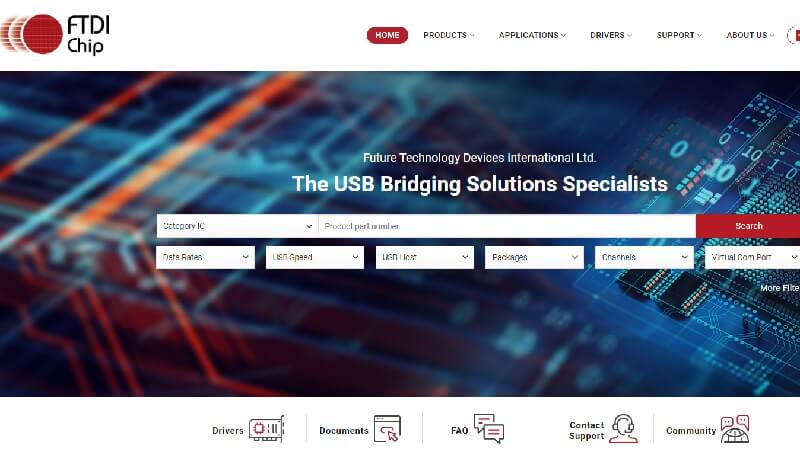
الخطوة 3: استخدم الخيارات الموجودة على موقع الويب للوصول إلى صفحة تنزيل برامج التشغيل بطريقة مناسبة لمجموعة الشرائح التي لديك (VCP أو D2XX أو D3XX).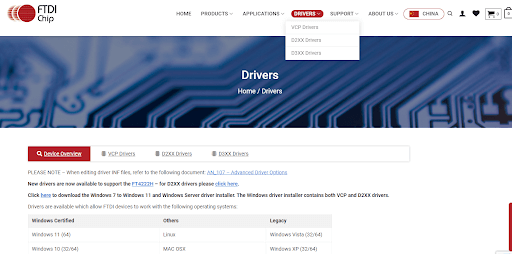
الخطوة 4: قم بالتمرير لأسفل الصفحة حتى تصل إلى فئة برامج التشغيل ، ثم حدد الزر الموجود مباشرة عبر نظام التشغيل الذي تستخدمه الآن.
تتطلب هذه التقنية عملاً كبيرًا وقد تمثل تحديًا لأولئك الذين بدأوا للتو. بدلاً من ذلك ، لماذا لا تعطي التقنية التالية فرصة؟
اقرأ أيضًا: تنزيل برنامج تشغيل USB إلى rs232 وتحديثه لنظام التشغيل Windows 10 ، 11 (بسرعة)
الطريقة 2: استخدم Bit Driver Updater لتحديث برنامج تشغيل FT232R USB UART
يعد استخدام Bit Driver Updater تقنية عملية وموثوقة لتنزيل وتحديث ليس فقط برامج تشغيل FTDI ولكن أيضًا برامج التشغيل لأي وجميع الأجهزة الأخرى. في البداية ، كان الخيار الوحيد لتحديث أو تنزيل برنامج تشغيل FT232R USB UART هو عملية يدوية. ومع ذلك ، يعد Bit Driver Updater حلاً تلقائيًا يمكنه الحصول على تحديثات لأي أجهزة متصلة بجهاز الكمبيوتر الخاص بك.
يمكن للمستخدمين الوصول إلى مجموعة واسعة من القدرات والميزات بسبب قابلية الأداة للتكيف وتعدد الاستخدامات. بمساعدة Bit Driver Updater ، على سبيل المثال ، لن تواجه أي مشكلة في تثبيت التحديثات على الفور ويمكنك جدولتها في فترة زمنية لاحقة. بالإضافة إلى ذلك ، يمنحك المحدث خيار تجاهل التحديثات إذا كان من الضروري القيام بذلك. ومع ذلك ، يجب ألا تهمل أبدًا تحديث برامج التشغيل لأي من أجهزتك ، ما لم يكن ذلك مطلوبًا تمامًا.
إلى جانب ذلك ، يحتوي Bit Driver Updater على وظيفة فريدة من نوعها تتيح لك إجراء نسخ احتياطي واستعادة برامج التشغيل المثبتة بالفعل على جهازك. نظرًا لأنها توفر فقط برامج تشغيل معتمدة من WHQL ، فإن الأداة المساعدة موثوقة بما يكفي للاعتماد عليها.
وهذا ليس كل شيء: تتوفر واجهة مستخدم التطبيق بعدة لغات ، لذا يمكنك استخدامها بأي طريقة تراها مناسبة. الآن بعد أن غطينا كل ما يجب معرفته عن الأداة ، دعنا نفحص الخطوات اللازمة لتنزيل برامج التشغيل أدناه.
اقرأ آخر مراجعة على Bit Driver Updater هنا
كيف يمكنني تثبيت FT232R USB UART Driver باستخدام برنامج Bit Driver Updater؟
اتبع الخطوات أدناه لتنزيل برنامج التشغيل بطريقة مباشرة:

الخطوة 1: ما عليك سوى تنزيل حزمة Bit Driver Update بالنقر فوق الزر الموجود أدناه.
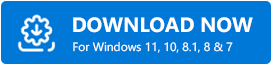
الخطوة 2: للمتابعة ، ستحتاج إلى تثبيت الإعداد ثم تشغيل الأداة المساعدة.
الخطوة 3: عند تنشيط المحدث ، سيبدأ فورًا في إجراء مسح تلقائي لنظام الكمبيوتر الخاص بك.إذا لم يكن الأمر كذلك ، فاستخدم زر Scan Drivers لبدء البحث في النظام عن برامج التشغيل التي أصبحت قديمة. 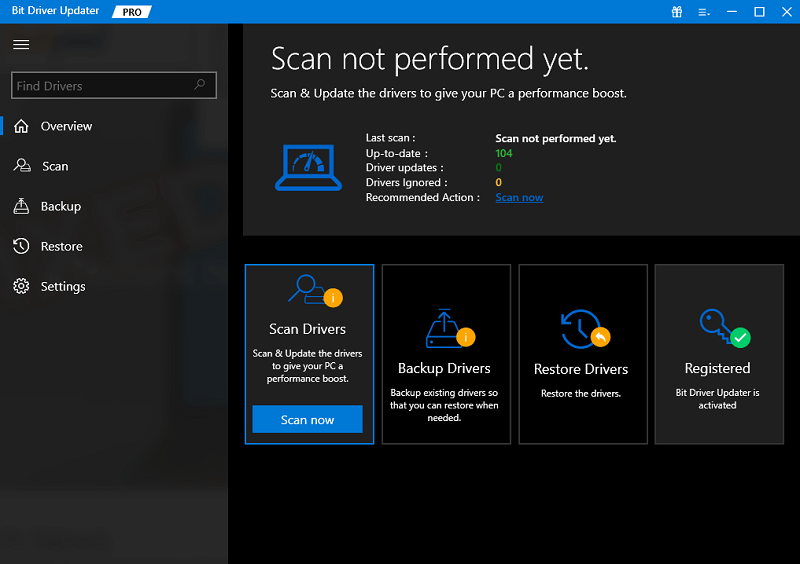
الخطوة 4: عندما ترى قائمة برامج التشغيل القديمة ، يمكنك إما النقر فوق الزر تحديث الآن (وهو مجاني) أو زر تحديث الكل (الذي يمكن الوصول إليه فقط في إصدار Pro *).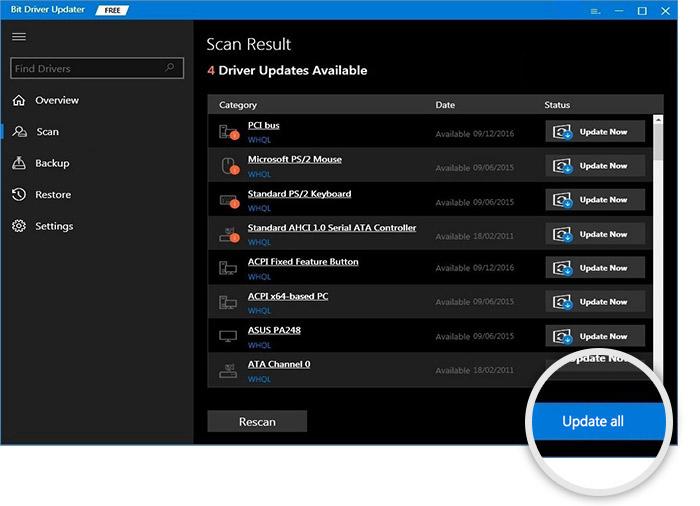
سيقوم النظام تلقائيًا بتحديث جميع برامج التشغيل.
الخطوة 5: عند انتهاء العملية ، يجب إعادة تشغيل جهاز الكمبيوتر الخاص بك.
يتيح إصدار Bit Driver Updater Pro الوصول المستمر إلى وظائف التطبيق ، مثل النسخ الاحتياطي والاستعادة لبرنامج التشغيل ، بالإضافة إلى الميزات الأخرى.
اقرأ أيضًا: قم بتنزيل وتثبيت CP2102 Driver USB إلى UART Bridge Controller
الطريقة الثالثة: استخدام إدارة الأجهزة لتحديث برنامج تشغيل FT232R USB UART
يعد استخدام Windows Device Manager طريقة أخرى يمكنك اتباعها لترقية برنامج تشغيل FT232R USB UART لنظام التشغيل Windows 10/11 وتثبيته. ستمكنك هذه التقنية من تحقيق هذين الأمرين. يمكنك التعامل مع الأجهزة المرتبطة بنظامك باستخدام هذا البرنامج المتكامل مع Windows. يمكنك أيضًا الحصول على تحديثات برنامج التشغيل باستخدام Windows Device Manager ، وهو خيار آخر. للحصول على فهم أعمق ، اتبع الخطوات الموضحة أدناه:
الخطوة 1: للوصول إلى نافذة Windows Device Manager ، انقر بزر الماوس الأيمن فوق الزر Start واختر الخيار.
الخطوة 2: أثناء فتح نافذة Device Manager ، انقر نقرًا مزدوجًا فوق الفئة التي تحمل اسم Universal Serial Bus Controllers .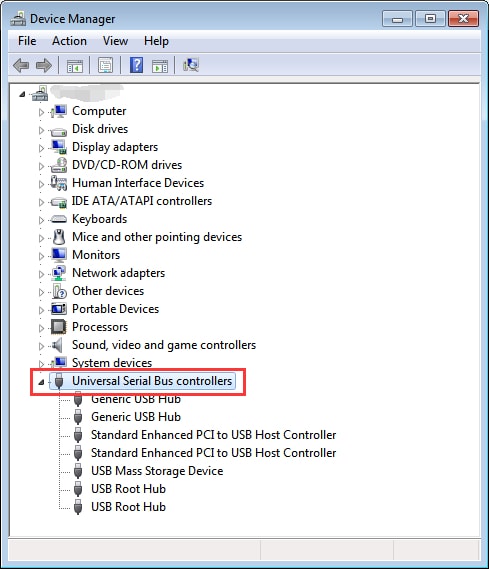
الخطوة 3: عند تحديد موقع جهاز FT232R ، استخدم زر الماوس الأيمن لاختيار خيار تحديث برنامج التشغيل .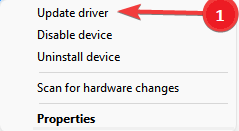
الخطوة 4: من المحتمل أن يطالبك نظامك باختيار وضع التثبيت.اتخذ الخطوة التالية ، وهي استخدام الخيار الذي يسمى البحث عن تحديثات برنامج التشغيل تلقائيًا . 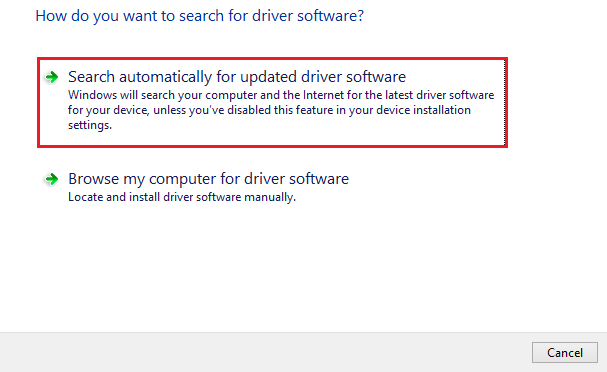
الخطوة 5: إذا كنت تريد تثبيت برنامج التشغيل بنجاح ، فتأكد من اتباع جميع الإرشادات التي تظهر على الشاشة بمجرد فتح نافذة التثبيت.
الخطوة 6: بمجرد الانتهاء من تثبيت التحديث ، ستحتاج إلى إعادة تشغيل الجهاز.
جرب الإجراء التالي إذا كنت غير قادر على تحديد موقع برنامج التشغيل FT232R في فئة Universal Serial Bus Controllers.
اقرأ أيضًا: تنزيل برنامج تشغيل FTDI لنظام التشغيل Windows
الطريقة الرابعة: استخدم Windows Update لبرنامج تشغيل FT232R USB UART
بديل آخر للتحديث إلى آخر تنزيل لبرنامج تشغيل FT232R USB UART لنظام التشغيل Windows 10 من خلال تحديث Windows. إذا لم يكن لديك الوقت أو المهارات وبرامج الطرف الثالث الموثوقة ، فاستخدم Microsoft Windows Update.
تحتوي التحديثات التي تقدمها Microsoft في الوقت المناسب على تحديثات للبرامج وإصلاحات للأخطاء وسرعة أفضل. لذلك ، فيما يلي الخطوات لتنزيل FT232R USB UART driver Windows 10 أو 11.
الخطوة 1: في شريط البحث على شريط مهام Windows 11 ، اكتب الإعدادات وافتح النتيجة ذات الصلة.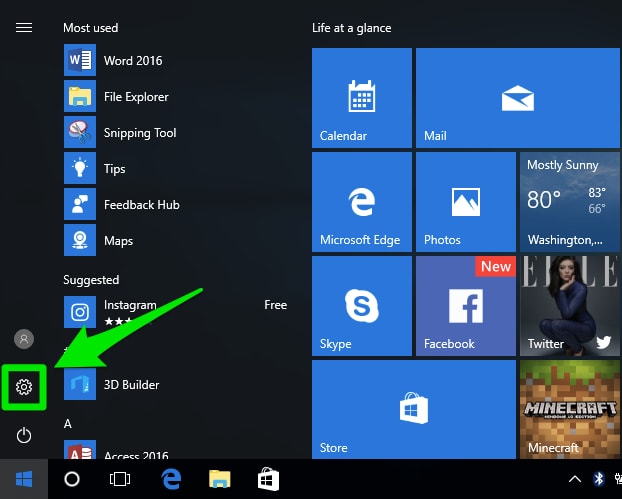
الخطوة 2: هنا في تطبيق الإعدادات ، اختر علامة تبويب Windows Update من اللوحة اليمنى.
الخطوة 3: انقر فوق الزر التحقق من وجود تحديثات وانتظر حتى يكتمل فحص النظام.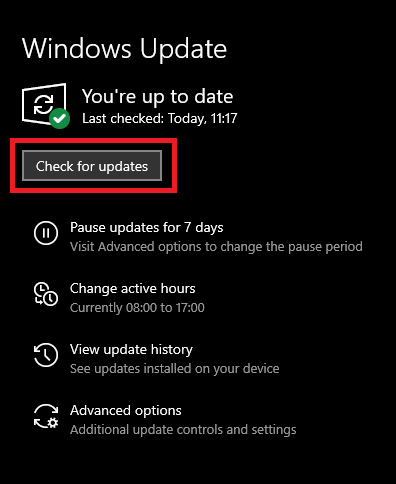
الخطوة 4: الآن سيتم تثبيت تحديثات Windows المعلقة تلقائيًا.
أعد تشغيل جهازك لتطبيق تحديث برنامج تشغيل FT232R USB UART.
اقرأ أيضًا: تنزيل وتحديث برنامج التشغيل التسلسلي من USB إلى برنامج التشغيل التسلسلي
قم بتنزيل وتحديث برنامج تشغيل FT232R USB UART: تم
لذلك ، نأمل أن تكون إحدى الطرق الموضحة أعلاه لتنزيل وتحديث برنامج تشغيل FT232R USB UART خيارًا ناجحًا بالنسبة لك. إذا اخترت تحديث برنامج التشغيل يدويًا بدلاً من استخدام الإجراء التلقائي ، فيمكنك مواجهة بعض المشكلات. هذه الأساليب ليست مناسبة للمبتدئين. لذلك نقترح عليك استخدام Bit Driver Updater بسبب التحديثات التلقائية وراحة المستخدم.
استخدم قسم التعليقات إذا كان لديك أي أسئلة أو مخاوف بشأن الأساليب المذكورة أعلاه. أيضًا ، لمزيد من استكشاف الأخطاء وإصلاحها ، قم بالاشتراك في أدلة القائمة والسائق في مدونتنا. لمزيد من الأخبار والمعلومات التقنية ، تابعنا على قنوات Facebook أو Instagram أو Twitter أو Pinterest.
